Bagaimana cara memperbaiki masalah Driver Perangkat USB MTP Gagal pada Windows 10?
Diterbitkan: 2018-10-03Perbaiki masalah ini dengan cepat
Gunakan alat gratis yang aman yang dikembangkan oleh tim ahli Auslogics.
- Mudah digunakan. Cukup unduh dan jalankan, tidak perlu instalasi.
- Aman. Perangkat lunak kami ditampilkan di CNET dan kami adalah Mitra Microsoft Perak.
- Bebas. Kami sungguh-sungguh, alat yang benar-benar gratis.
Lihat informasi lebih lanjut tentang Auslogics. Harap tinjau EULA dan Kebijakan Privasi.
Anda mungkin menemukan artikel ini karena mengalami masalah saat menghubungkan ponsel cerdas ke PC. Mungkin, Anda melihat pesan kesalahan yang mengatakan, "Perangkat USB MTP Gagal." Nah, jangan panik. Untungnya, ada banyak pengguna Windows lain yang mengalami masalah ini. Dengan demikian, ada banyak solusi yang tersedia untuk membantu Anda memperbaiki masalah driver USB MTP di Windows 10.
Apa itu Protokol Transfer Media (MTP)?
Media Transfer Protocol, atau lebih dikenal sebagai MTP, adalah metode komunikasi yang dirancang khusus untuk transfer file video dan audio yang efisien. Itu termasuk dalam fitur yang dirilis dengan platform Windows Media. Jadi, jika Anda memiliki ponsel cerdas, pemutar media portabel, atau tablet, kemungkinan perangkat Anda mendukung MTP. Sebagian besar pengguna Android telah melihat fitur ini di bagian Pengaturan gadget mereka.
Jika perangkat elektronik konsumen mampu menangani format audio dan klip video dan dapat dicolokkan ke port USB pada PC, kemungkinan perangkat tersebut mendukung protokol MTP. Berikut beberapa perangkat elektronik portabel yang menggunakan MTP:
- Smartphone dan ponsel
- Komputer tablet
- Kamera digital
- pemutar MP3
- PMP
- Perangkat multimedia lainnya
Biasanya, perangkat ini dilengkapi dengan kabel USB yang dapat Anda sambungkan ke komputer. Di sisi lain, perlu dicatat bahwa protokol MTP dapat digunakan untuk berbagai jenis antarmuka. Misalnya, beberapa perangkat yang mendukung fitur ini memiliki port FireWire. Di sistem operasi lain, MTP dapat digunakan melalui jaringan TCP/IP atau melalui teknologi Bluetooth. Namun, dalam artikel ini, kami akan mengajari Anda cara memperbaiki kesalahan 'MTP USB Driver Failed' pada Windows 10.
Pemecahan Masalah Awal: Memeriksa Perangkat Keras Anda
Sebelum kita melanjutkan dengan solusi, hal pertama yang harus Anda lakukan adalah memastikan bahwa tidak ada yang salah dengan perangkat keras Anda. Jadi, coba sambungkan perangkat Anda ke port USB yang berbeda, lalu periksa apakah Anda masih mendapatkan pesan kesalahan yang sama. Jika Anda dapat menentukan bahwa perangkat keras Anda tidak memiliki masalah, ingatlah untuk mengaktifkan pengaturan debugging di ponsel Anda, kemudian lanjutkan ke solusi di bawah ini.
Solusi 1: Memperbarui Driver USB MTP
Jika tidak ada yang salah dengan perangkat keras Anda, kemungkinan Anda menggunakan driver yang salah. Jadi, Anda perlu mendapatkan driver yang tepat untuk kartu video Anda. Anda dapat melakukan ini secara manual, tetapi prosesnya melibatkan pergi ke situs web produsen dan mencari driver terbaru yang kompatibel dengan versi sistem Anda. Di sisi lain, Anda selalu dapat memilih jalur yang lebih mudah, yaitu mengotomatiskan proses dengan menggunakan Auslogics Driver Updater.
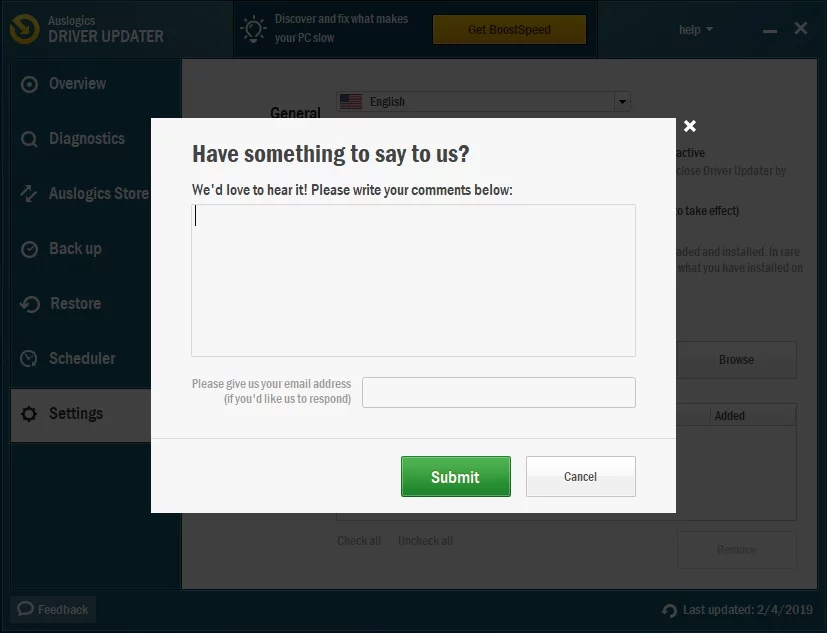
Yang harus Anda lakukan adalah mengaktifkan program ini, kemudian dengan satu klik tombol, secara otomatis akan mengenali sistem Anda dan menemukan driver yang tepat untuk itu. Bagian terbaiknya adalah, ini mengatasi semua masalah terkait driver di komputer Anda — bukan hanya yang menyebabkan masalah MTP. Jadi, setelah proses selesai, Anda akan melihat peningkatan yang signifikan dalam kinerja dan kecepatan PC Anda.
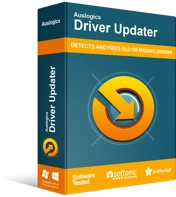
Atasi Masalah PC dengan Driver Updater
Performa PC yang tidak stabil sering kali disebabkan oleh driver yang sudah usang atau rusak. Auslogics Driver Updater mendiagnosis masalah driver dan memungkinkan Anda memperbarui driver lama sekaligus atau satu per satu agar PC Anda berjalan lebih lancar

Solusi 2: Mendapatkan Hak Administratif melalui Command Prompt
Mungkin Anda mengalami masalah dalam menggunakan protokol MTP karena Anda tidak memiliki hak administratif di komputer Anda. Anda dapat memperbaikinya dengan mengikuti langkah-langkah di bawah ini:
- Di keyboard Anda, tekan Tombol Windows + S.
- Ketik "cmd" (tanpa tanda kutip).
- Klik kanan Command Prompt di hasil, lalu pilih Run as Administrator.
- Jika diminta untuk memberikan izin ke Command Prompt, cukup klik Ya.
- Setelah Command Prompt aktif, rekatkan perintah berikut:
Net localgroup Administrator layanan lokal /add
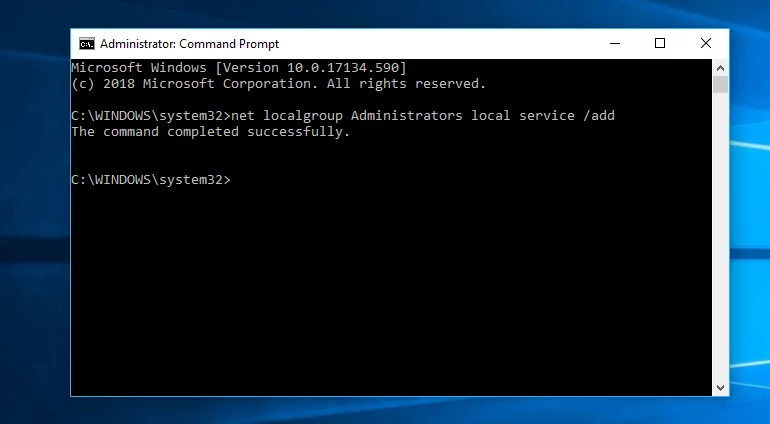
- Tekan Enter.
- Sekarang, periksa apakah Anda dapat menyambungkan perangkat ke komputer.
Solusi 3: Memperbaiki Pengaturan Registri Anda
Mungkin juga ada entri yang salah di registri Anda. Jadi, salah satu cara untuk memperbaiki masalah driver USB MTP di Windows 10 adalah dengan memperbaiki kunci yang bermasalah. Namun, sebelum Anda melanjutkan, pastikan Anda membuat cadangan registri Anda. Perlu diingat bahwa ini adalah database yang sensitif. Bahkan membuat kesalahan terkecil dapat mencegah Anda mem-boot sistem Anda dengan benar. Untuk memperbaiki pengaturan registri Anda, ikuti langkah-langkah di bawah ini:
- Luncurkan kotak dialog Jalankan dengan menekan Tombol Windows + R pada keyboard Anda.
- Sekarang, ketik "regedit" (tanpa tanda kutip) di dalam kotak dialog Run. Tekan Enter untuk melanjutkan.
- Setelah Editor Registri aktif, navigasikan ke jalur ini: HKEY_LOCAL_MACHINE\SYSTEM\CurrentControlSet\Control/Class.
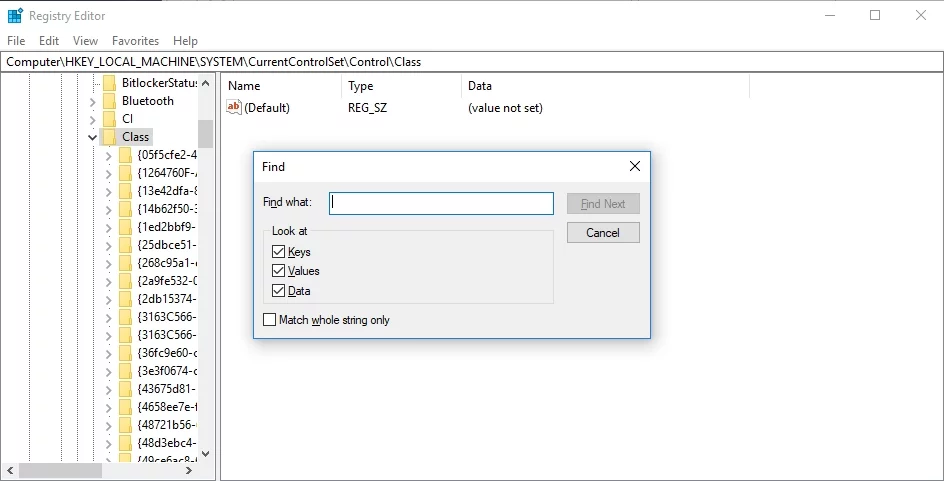
- Tekan Ctrl+F pada keyboard Anda, lalu cari Perangkat Portabel.
- Pergi ke panel kanan. Anda akan melihat nilai (Default) Perangkat Portabel di sini.
- Jika Anda melihat UpperFilters, klik kanan. Pilih Hapus dari opsi. Jika Anda tidak melihat opsi ini, maka solusi ini mungkin tidak cocok untuk Anda. Kami menyarankan untuk beralih ke solusi berikutnya.
Solusi 4: Memasang MTP Porting Kit
Beberapa pengguna melaporkan bahwa menginstal MTP Porting Kit telah membantu mereka menyelesaikan masalah. Jadi, tidak ada salahnya jika Anda mencoba melakukan hal yang sama. Berikut langkah-langkahnya:
- Buka situs web resmi Microsoft, lalu unduh MTP Porting Kit.
- Klik dua kali file instalasi untuk menjalankannya.
- Gunakan kabel USB untuk menyambungkan perangkat Anda ke komputer. Periksa apakah kesalahan berlanjut.
Catatan: Jika Anda sudah menginstal MTP Porting Kit di PC Anda, Anda hanya perlu memperbaruinya untuk memastikan bahwa itu akan berfungsi dengan baik.
Manakah dari solusi yang membantu Anda memperbaiki masalah driver MTP?
Bagikan jawabanmu di kolom komentar!
